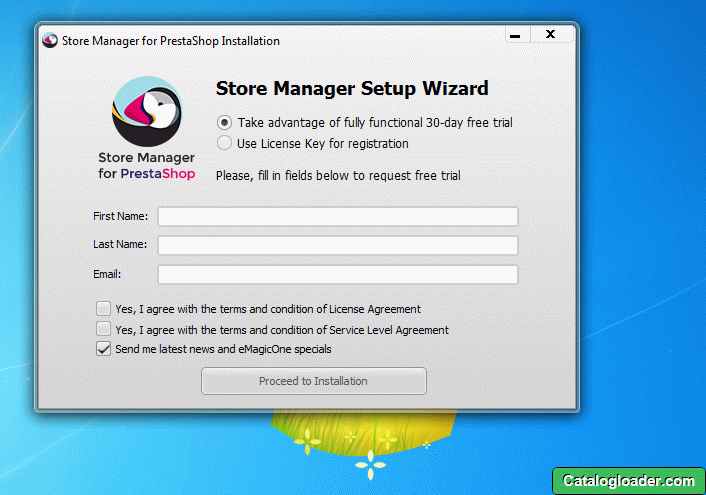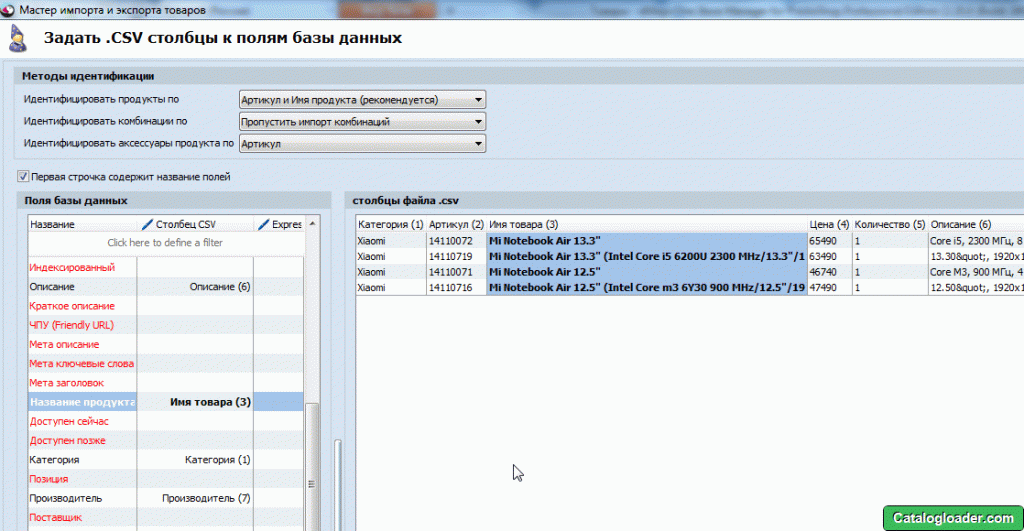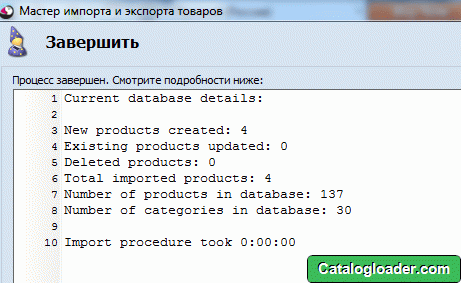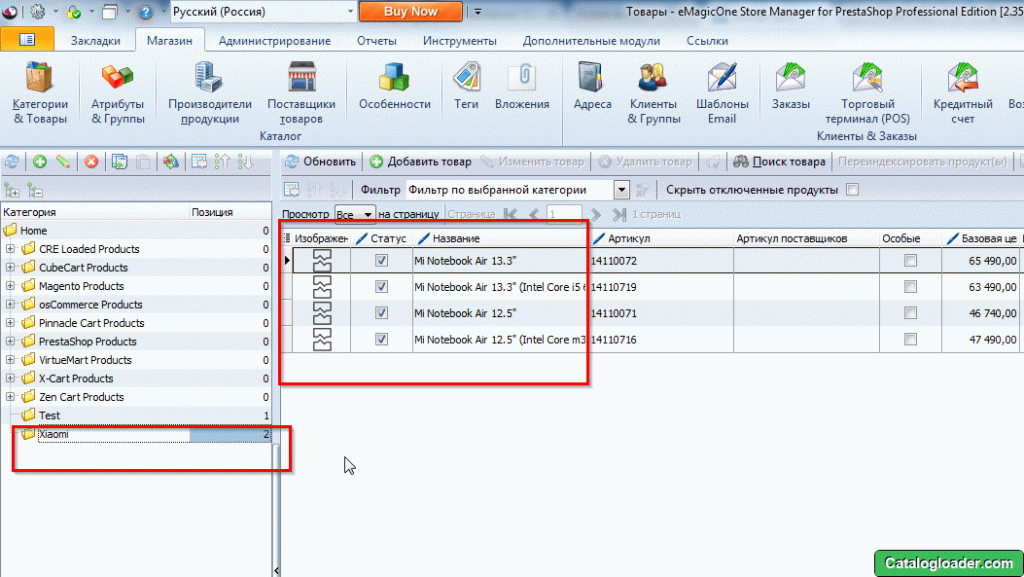Store Manager - это программа для Windows, которая позволяет управлять своим каталогом в PrestaShop с рабочего стола. Основная миссия prestashop manager - экономия времени при управлении интернет-магазином.
Возможности программы позволяют:
- Изменять структуру категорий
- Изменять товары их описание, характеристики и т.д
- Клонировать товары
- Делать наценку для разных товаров, по категориям и фильтрам
- Выполнять округление цены по правилам
- Работать оффлайн
- Выполнять резервное копирование и восстановление базы данных интернет-магазина
- Импорт/Экспорт товаров (csv, xls, xlsx, xml, txt, ods)
- Отчет о продажах
- Составление шаблона письма и рассылка
и м.д.
Совместимость с PrestaShop 1.4.x - 1.7.0.x
Установка и интерфейс
Store Manager можно протестировать по ссылке: https://psqqq.com/
После того как скачали программу, можно начать установку. При запуске Install программа говорит что нужно контактные данные.
Вводим:
Далее нужно подключить свой интернет-магазин к программе по FTP. 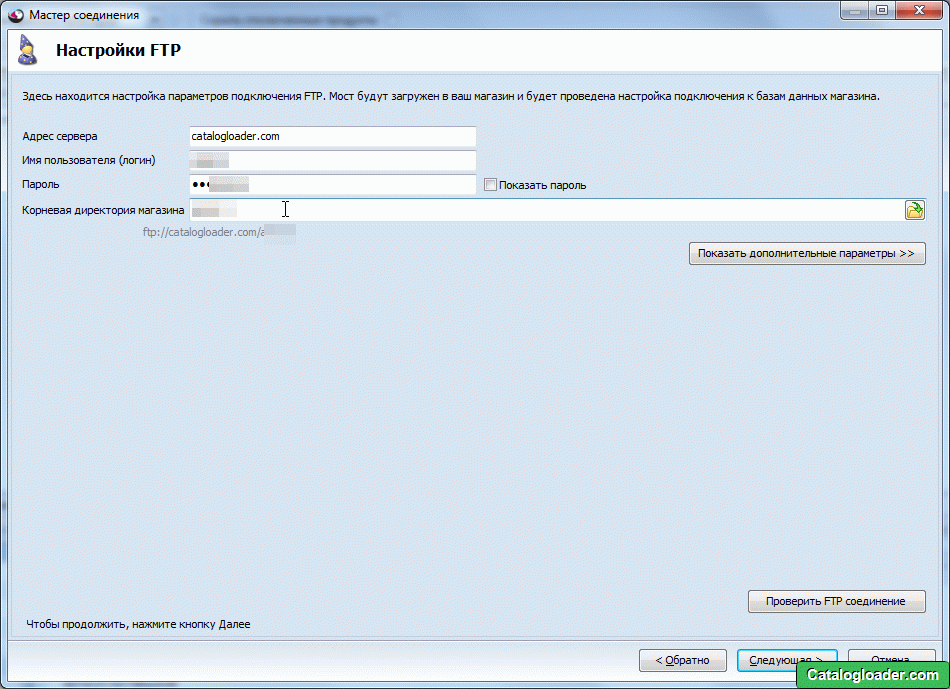
И вот мы в программе! Функционал очень широк в 2-ух словах все не расскажешь.
- Панель № 1 отвечает за управление товарами (категории, опции, характеристики, производители и т.д.)
- Панель № 2 - Управление клиентами, адресами, заказами, письмами
- Панель № 3, 4,и 5. - Отображение всех параметров товаров
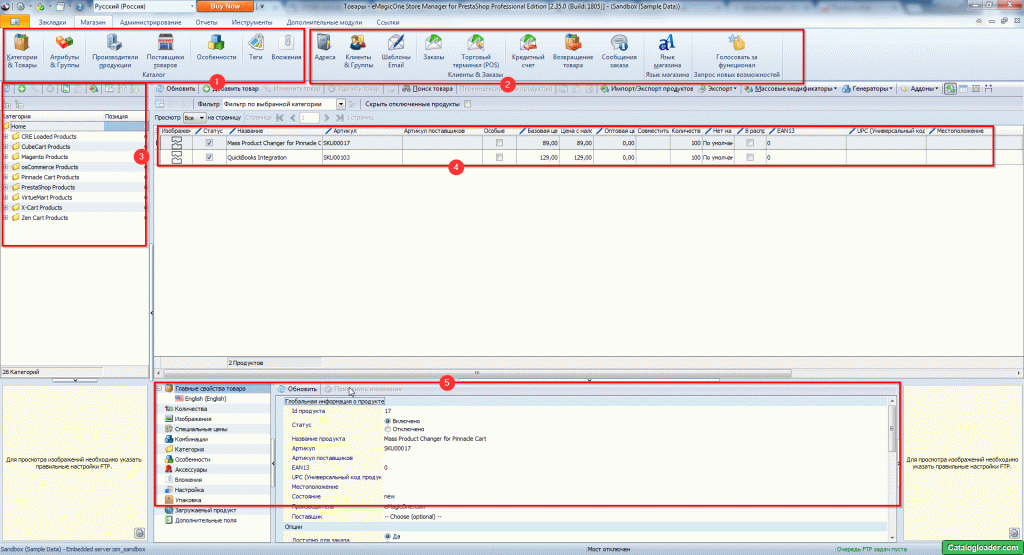
Загрузка товаров. Создать товары можно 2-мя способами вручную и автоматически.
Начнем с ручного!
Ручной способ загрузки товара.
Для этого создаем категорию → Указываем название → И нажимаем “Ок”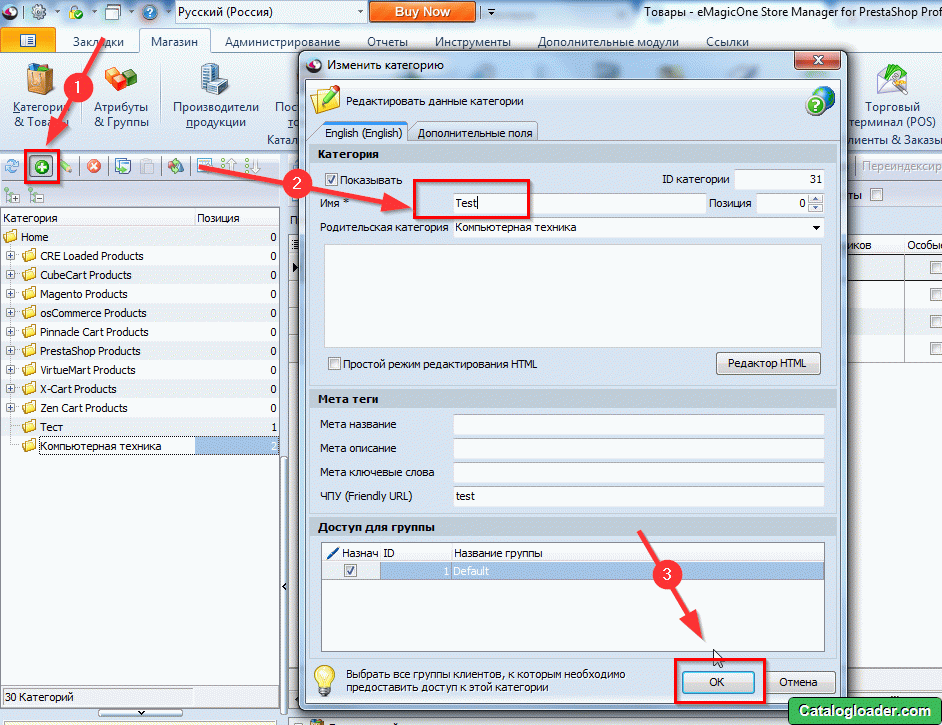
Далее создаем сам товар и заполняем все нужные поля. Поле производитель, поставщики, характеристики нужно создавать предварительно в соответствующих вкладках.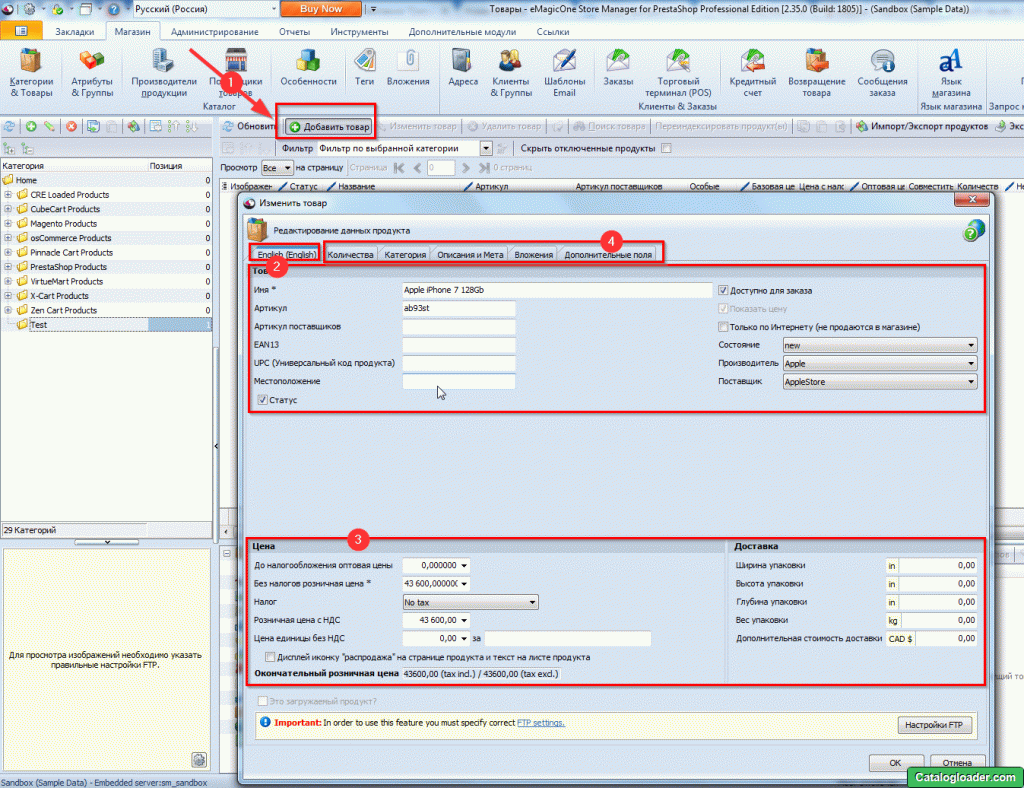
Если нужно изменить какие-то значение (характеристики, поставщика, производителя, описание и т.д.), то это можно сделать в панели управления свойствами. 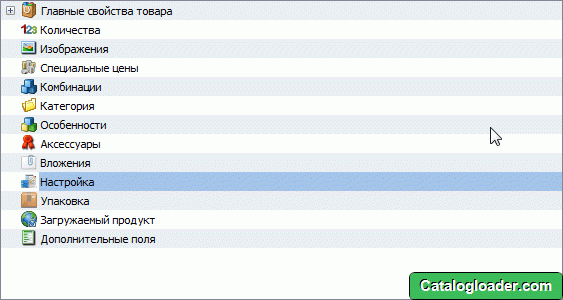
Автоматический способ загрузки товара.
Для загрузки, предварительно нужно подготовить файл. Пример файла на картинке: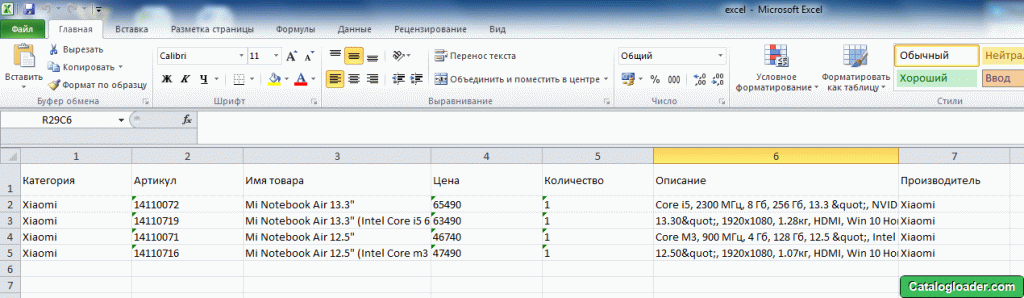
Сделать такой файл можно в ручную, но если у вас много товаров, то на это уйдет довольно много времени. Гораздо проще это делать с помощью парсинга, подробнее по ссылке.
Далее приступаем к импорту файла, выбираем Импорт/Экспорт продуктов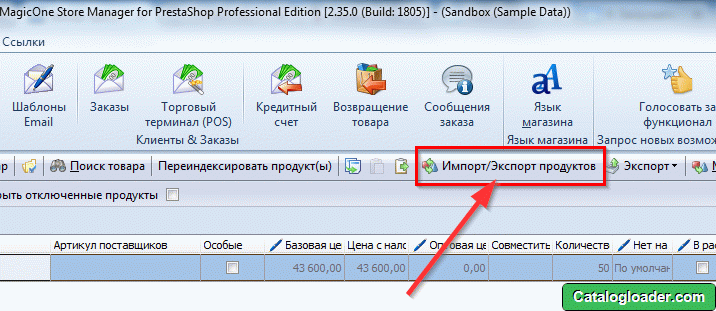
Импорт → Указываем путь к файлу → Указываем разделитель (если это необходимо) → Указываем путь к картинкам если они есть и соответствие столбцов, загружаем.
Готово!
Программа удобна в использовании и помогает экономить время при ручной работе с товарами. Особенно, если вы только создаете ваш интернет-магазин и работаете с артикулами поставщика.